WPS表格如何打印网格线
1、首先点击页面布局,如图所示。

2、然后点击打印标题或表头,如图所示。
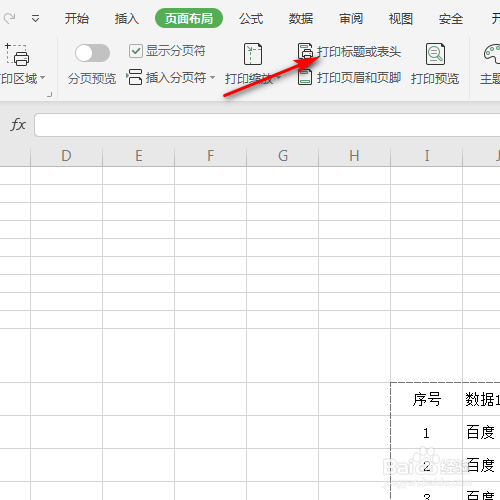
3、然后点击工作薄,如图所示。
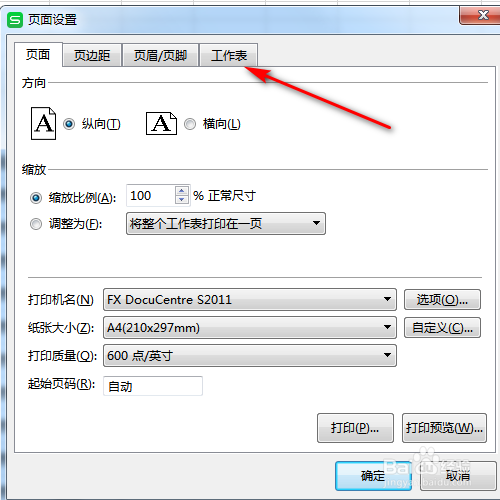
4、然后点击勾选网格线,如图所示。

5、然后点击确定,如图所示。

6、最后在打印预览中可以看到网格线了,如图所示。

1、1、首先点击页面布局;
2、然后点击打印标题或表头;
3、然后点击工作薄;
4、然后点击勾选网格线;
5、然后点击确定;
6、最后在打印预览中可以看到网格线了;
声明:本网站引用、摘录或转载内容仅供网站访问者交流或参考,不代表本站立场,如存在版权或非法内容,请联系站长删除,联系邮箱:site.kefu@qq.com。